TrueCryptの開発終了宣言が出されたのが2012年2月、代替ソフトがない状況がしばらくあって。 即、TrueCryptに置き換えられるような良い暗号化ソフトは、有料のソフトまで範囲を広げても適当なものがなく。 とりあえずTruecryptを使い続けるしかなかったのだけれど。 結局、開発終了宣言後にTruecryptに脆弱性が発見されたという話。 Truecryptの脆弱性が塞がれる可能性はほぼないので、いい加減、別のソフトに移行しなければならない。 2013年6月にリリースされたVeraCryptが完全な後継ソフトの地位を確立した模様。 (DiskCriptorというのも以前からあったのですが、いまいちメジャーになりませんね。。。) ということで、使ってみた。
Truecryptは日本語化するのに自分で日本語化ファイルをDLして追加しなければならなかったけれど、Veracryptは最初から日本語が入っている。 セットアップは英語だが、その後Languageの設定の中に日本語もちゃんと入っている。 見た目もまんま、Truecryptですね! TrueCryptと両方起動していると、一瞬、どっちを起動しているのか分からなくなってしまう。 互換性としては、Truecryptで暗号化したコンテナ/パーティションは、マウント時にTruecryptモードというところにチェックを入れればOK。 (毎回チェックするのが面倒な場合は、デフォルトのマウントオプションを記憶させることができる。) Veracryptで暗号化したものは、Truecryptで開くことはできない。 Truecryptなきあとは、これで問題ないですね。
しかし、新たな問題も。 残念ながら、やはり、GPTのHDDの場合は、システムの暗号化ができない。(Truecryptの時代からできなかったけど。) 新たに買ったPCの場合、UEFI(GPT)になっていて、システム全体の暗号化ができないケースがほとんどになってしまった。 最初のうちは、いちいちHDDをMBRにフォーマットしなおしてOSをインストールしていたけど(笑) OSを別に用意する必要がある(OSバンドルのPCの場合は、HDDをMBRにしても、リカバリーするとGPTに戻されてしまう)し、面倒だし。 最近のPCは、そもそもUEFIのみ対応で、MBRモードに非対応のものが多くなってきてしまったようで。 現状で、GPTのWindowsをシステムごと暗号化できるのはBitlockerだけのようで。 BitlockerはWindowsのPro版以上にしか搭載されていないという不親切仕様。 というか、暗号化が必須の業務用パソコンは、PRO版使えよというMicrosoftの戦略にハメられているような気がしないでもないが。 他に選択肢がないのだから仕方がない。 Veracryptも、将来的にGPTに対応する方向で開発はされているらしいけれど、現状ではまだ非対応のまま。 将来的には、MicrosoftもHOME版にも暗号化を標準で使えるようにしてくるような気がするけれど。(何の根拠もない個人的な予想) そうなったら、サードパーティ製の暗号化ソフトはすべて役目を終えて開発終了となるでしょうね。。。
ところで、新しいWindowsになって、問題がひとつ発覚。 Truecrypt/Veracryptで、ログオフすると自動的にアンマウントされる設定にしていても、アンマウントされない。 これは、「高速スタートアップ」が原因の模様。 Windows側で「高速スタートアップ」を解除してやれば、アンマウントされるようになるようです。 高速スタートアップの解除方法は
[コントロールパネル] ↓ [ハードウェアとサウンド] ↓ [電源オプション] ↓ [電源ボタンの操作の選択] ↓ [現在利用可能ではない設定を変更] ↓ [高速スタートアップを有効にする] (チェックをはずす)
※Windowsアップデートが実行されると、高速スタートアップが再び有効にされてしまう事があるので注意


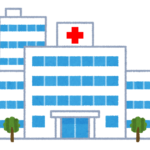
コメント